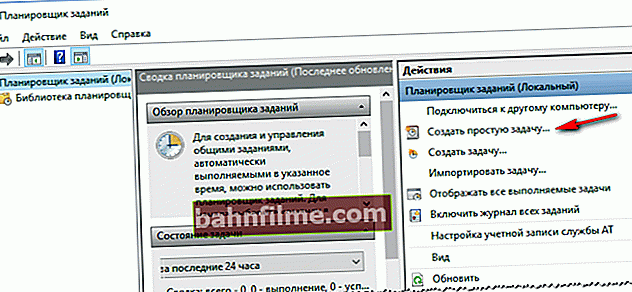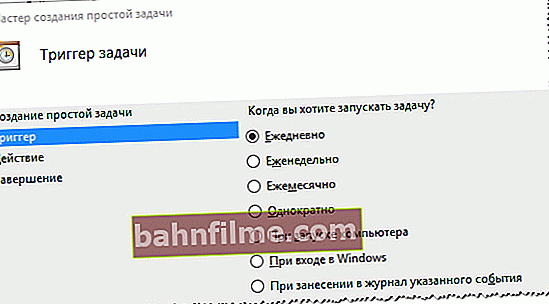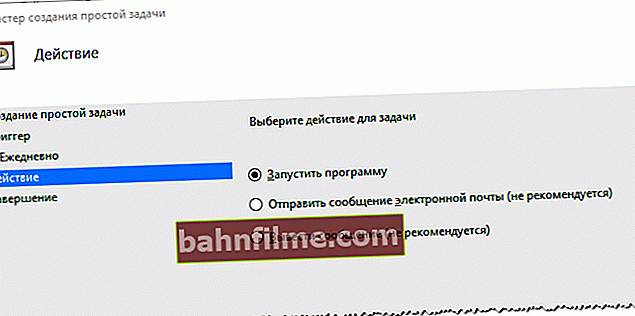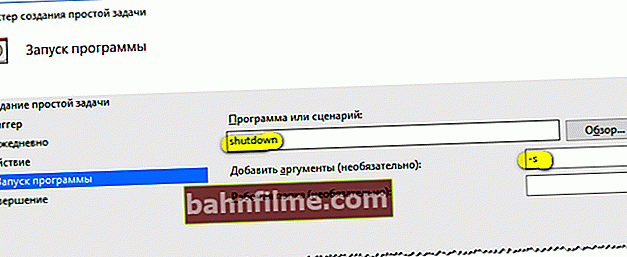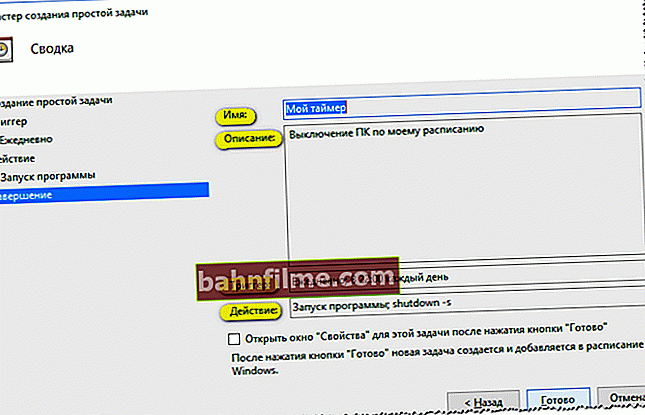Корисничко питање
Добар дан.
Реците ми како можете истовремено да искључите рачунар (увече). Само се често догоди да приликом гледања серије заспим, а рачунар остане укључен до јутра (из неког разлога подешавања за прелазак у режим спавања не раде (конфигурисана на Виндовс контролној табли, у одељку за напајање)) .
Анастасија, Кемерово.
Здраво.
Режим спавања највероватније не ради због отвореног плејера: док репродукује датотеку, Виндовс мисли да је гледате ...
У овом случају је неопходно користити тајмер (или посебан посебан услужни програм, или уграђен у Виндовс) за аутоматско искључивање рачунара након одређеног времена, на пример, након 2 сата (или у одређено време: сваког дана, рецимо у 12:00).
У наставку ћу размотрити како се то може учинити (без непотребне фрке 👌). Тако...
*
Искључивање тајмера: Начини рада
Постављање тајмера на командној линији (само једна једноставна команда!)
У Виндовсу можете подесити тајмер врло брзо и без икаквих услужних програма, једноставно путем командне линије 👉 (многи корисници почетници не воле овај метод, и поред тога ...).
Белешка!
1) Како отворити командну линију у различитим верзијама оперативног система Виндовс.
2) Иначе, уместо командне линије можете да користите прозор „Покрени“ (то јест, унесите потребне команде директно у њега! Погледајте доњи екран).
👉 Онда морате унети једну од следећих команди и кликнути на У реду:
- схутдовн -с -т 600 - искључите рачунар након 10 минута („600“ је време назначено у секундама);
- искључивање -с -т 1800 - искључено за 30 минута;
- искључивање -с -т 3600 - искључено После 1 сата;
- схутдовн -с -т 3600 -ф - искључите рачунар након 1 сата, сви програми ће бити присилно затворени (захваљујући прекидачу "-ф").

схутдовн -с -т 3600 (искључивање рачунара након сат времена)
Након уноса команде, у пољу за обавештења видећете поруку да ће се Виндовс угасити након одређеног времена (пример на снимку екрана испод 👇).

Виндовс ће се искључити за 60 минута
👉 Ако желите да откажете тајмер - поново отворите прозор Рун и унесите наредбу схутдовн -а.

Отказивање (деактивирање) тајмера
Даље, у пољу за обавештења видећете да је одјава отказана.

Одјава је отказана
*
Користимо специјалне понуде. програма
Ова опција је нешто погоднија ако морате стално да искључујете рачунар у одређено време. Једном када подесим услужни програм, све функционише. 👌 Ево неколико најбољих програма у овом правцу (по мом скромном мишљењу ...).
#
Искључивање
Програмер: //ввв.видеозона.ру
Софт-портал: //ввв.софтпортал.цом/софтваре-1036-поверофф.хтмл

Снимак екрана прозора ПоверОфф
Вероватно један од најсофистициранијих аутоматских прекидача на рачунару. Поред свог главног задатка, рачунар може да пребаци у стање спавања, хибернације, доврши мрежну везу, даљински искључи други рачунар на мрежи итд.
Главне предности:
- Огроман број подешавања: Виндовс тајмер за искључивање и за одређено време и за одбројавање (на пример, „Преостала су 2 сата и 10 минута.“). Успут, можете поставити радњу у вези са оптерећењем процесора и још много тога;
- Постоји уграђени дневник;
- Све радње се евидентирају;
- Могућност прилагођавања интервентних тастера;
- Има сопствени роковник задатака;
- Аутоматско покретање програма заједно са учитавањем Виндовс-а;
- Подршка за све популарне верзије оперативног система Виндовс: 7, 8, 10.
#
Искључити
Веб локација за програмере: //ввв.аиритец.цом/
Софт-портал: //ввв.софтпортал.цом/софтваре-586-свитцх-офф.хтмл

Снимке екрана подешавања
Веома једноставан и поуздан услужни програм за подешавање тајмера за аутоматско искључивање рачунара.
Након инсталирања услужног програма, у лежишту ће се појавити икона (поред сата), помоћу које можете да подесите сва основна подешавања (осим искључивања, можете да подесите распоред успавања рачунара, поновног покретања, блокирања свих веза итд.).
Програм подржава руски језик, не захтева додатне библиотеке, ради у свим верзијама Виндовс-а: 2000, КСП, 7, 8, 10 (32 | 64 бита).
#
мерач спавања
Веб локација за програмере: //анвиделабс.орг/программс/тофф/
Софт-портал: //ввв.софтпортал.цом/софтваре-31268-тајмер-виклиуцхенииа.хтмл

Опције програма
Погодан, једноставан и бесплатан услужни програм за аутоматско искључивање рачунара / лаптопа у одређено време (или у одређеном интервалу). Ради по сличном принципу као први. Иначе, програм не треба инсталирати и не требају му никакви додаци. библиотеке у систему.
Такође желим да приметим да се услужни програм разликује од многих својих колега у једном детаљу: има лозинку која штити тајмер. Они. нико осим вас то не може отказати или променити. Опција је кориснија за радне рачунаре него за кућу (по мом мишљењу).
#
Искључивање рачунара након свих преузимања
(ако не знате када ће рачунар преузети све датотеке)
Многи корисници оставе рачунар преко ноћи да би преузели листу одређених датотека (музика, филмови итд.).
Ноћу, по правилу, брзина приступа Интернету је већа, преузимање никоме не смета. Поред тога, не постоји у свим градовима наше земље неограничен Интернет саобраћај (дакле, без ноћних преузимања - нигде).
Ако програме преузимате помоћу уТоррента, тада чак ни не требате ништа додатно преузимати и инсталирати.
Само отворите мени „Сеттингс / Схутдовн Виндовс“ , а затим просо одаберите коју вам радњу треба: хибернација, стање приправности, једноставан излаз или искључивање (пример на снимку екрана испод)

уТоррент - аутоматско искључивање по завршетку преузимања
Иста опција доступна је у већини менаџера за преузимање (Довнлоад Мастер, Фласхгет, итд.). Снимак екрана испод приказује могућности програма Довнлоад Мастер - такође можете да подесите када да искључите рачунар у два клика (и сами легните у кревет 👀 ...).

Довнлоад Мастер - искључите рачунар након завршетка свих преузимања
*
Коришћење тајмера у планеру задатака
Добра ствар код планера задатака је што у њему можете поставити не само тајмер, већ и обављати било које друге задатке: на пример, покретање програма у одређеним случајевима. Веома је згодно нешто не заборавити.
И тако, све радње рада са планером задатака по реду:
- Прво га отварамо. Да бисте то урадили, притисните комбинацију тастера Вин + Р и унесите у ред „Отвори“ таскцхд.мсц, кликните ОК;

Планер задатака (таскцхд.мсц)
- Затим кликните на дугме за креирање једноставног задатка, десно у менију;
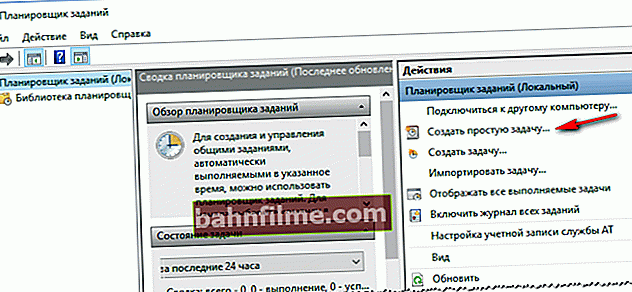
Направите једноставан задатак
- Затим унесите име и опис - они могу бити било шта. И даље препоручујем постављање оних који ће вам омогућити да га лако и брзо пронађете и сетите се о чему се ради (ако треба да га пронађете на листи планера, рецимо, за месец дана);

Име и опис
- Следећи корак: наведите колико често вам је потребан задатак: свакодневно, једном, сваки пут када се Виндовс покреће итд.;
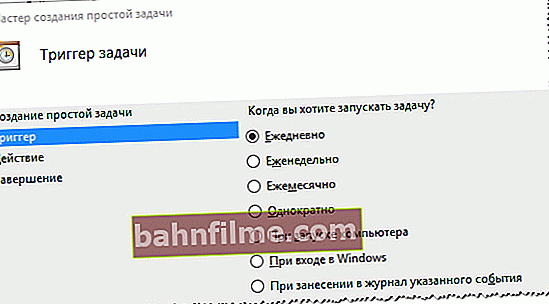
Редовност покретања задатка
- Затим наведите датум и одређено време;

Време почетка задатка
- Затим наведите радњу: на пример, покрените програм или пошаљите е-пошту (напомена: у нашем случају одаберите покретање програма);
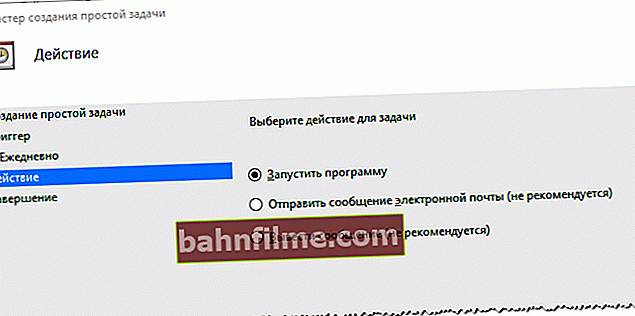
Шта да радим
- Затим у ред програма или скрипте напишите „схутдовн“ и у ред са аргументима напишите прекидач „-с“;
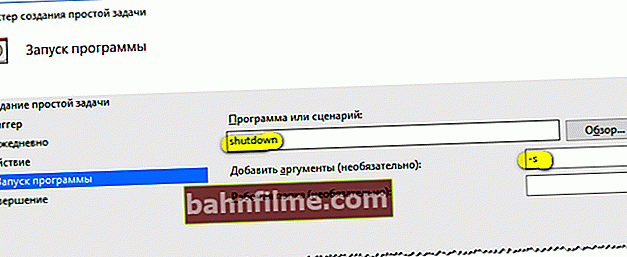
Наведите програм искључивања помоћу прекидача -с
- Заправо, преостало је само да проверите подешавања и сачувате задатак. Сада ће се рачунар искључити сваког дана у 22:00 (као што је приказано на снимку екрана испод).
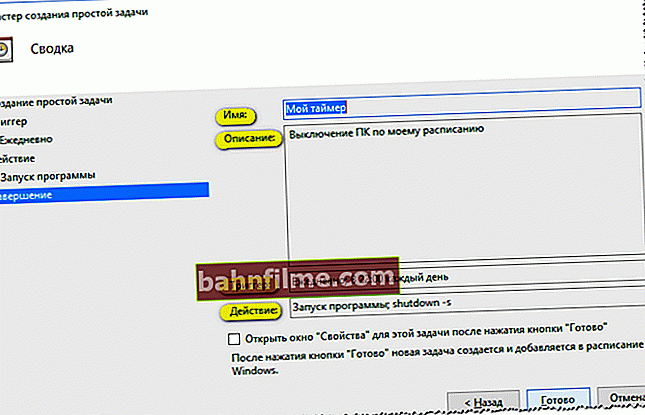
Проверавамо и чувамо. Задатак је планиран!
ПС
Хмм ... Чудно: рачунар је објавио овај чланак и угасио се. И све је на тајмеру. Погодно, међутим ...
*
На овом симу имам за сада све ...
Срећан рад!
👋
Прво објављивање: 31.05.2017
Исправка: 30.01.2020